Вам интересно как сделать вывод экрана Android на компьютер или ноутбук? Именно сейчас мы расскажем вам об этом. Делается это очень просто и быстро. Чтобы вывести картинку вашего смартфона на рабочий стол есть несколько популярных вариантов, мы расскажем только про самые лучшие из них.
Вывод экрана Android на компьютер или ноутбук: с чего начать
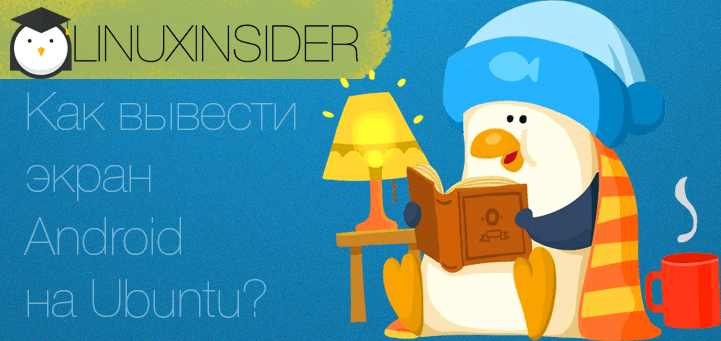
Иногда вы хотите увидеть экран вашего смартфона Android на своем ПК. Как же это сделать и быстро?
Есть несколько простых способов заставить ваш телефон или планшет отображать на вашем ПК или Mac.
Зачем зеркало экрана? Существует множество причин. Вы можете быть разработчиком в середине кодирования и хотите проверить свое приложение, не имея постоянного доступа к телефону. Вы можете поделиться своими фотографиями на большом экране, не загружая их. Или вам может потребоваться предоставить презентацию быстро, пока проектор подключен к ПК.
Самый быстрый и простой способ, как вы узнаете, не требует установки на вашем телефоне и просто браузера Chrome. Да, вы не можете легко избавиться от Chrome.
Что вам нужно

Vysor, созданный разработчиком Android Koushik Dutta, является самым простым способом получить экран Android на экране вашего ПК или Mac. Вот что вам нужно для начала:
- Загрузите Google Chrome и приложение Vysor Chrome. Поскольку Chrome работает в Windows, Mac и Linux, это приложение будет работать на всех платформах, включая Chrome OS, и вы должны дать шанс этому способу.
- Кабель USB для подключения телефона к компьютеру.
- Android-смартфон или планшет с поддержкой USB-отладки.
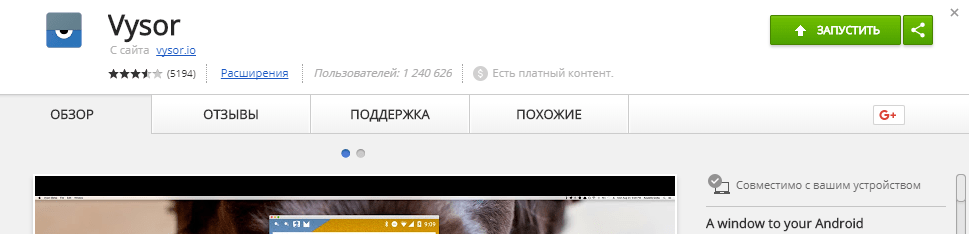
У нас есть полное объяснение того, какой режим отладки USB есть, но вам не нужно беспокоиться об этом здесь. Все, что вам нужно знать, это как включить его.
- Откройте «Настройки»> «О телефоне».
- Прокрутите вниз и коснитесь номера сборки семь раз
- Вернитесь в Настройки> Параметры разработчика (новый вариант, который вы увидите сейчас)
- Прокрутите вниз и включите режим отладки USB
- Подтвердите действие при появлении запроса.
Теперь, когда у вас включен режим отладки USB, все остальное просто.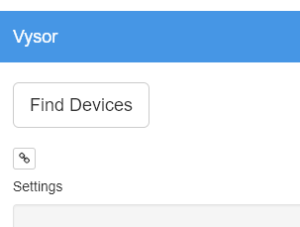
- Запустите Vysor из приложения запуска приложений Chrome
- Нажмите «Найти устройства» и выберите свой телефон.
- Vysor запустится, и вы увидите экран Android на своем компьютере
Дополнительно: вы можете настроить свой телефон на подключение автоматически каждый раз, когда USB-кабель подключен к нему
С этим вы готовы идти. Ваша мышь и клавиатура работают в приложении, поэтому вы можете запустить любое приложение, которое хотите, и ввести его. Существует множество приложений, в которых нет веб-клиента, поэтому это хороший способ использовать вашу физическую клавиатуру для приложений вашего телефона.
Чем это удобно для каждого
- Вам не нужно ничего устанавливать на вашем телефоне Android.
- Он работает на Windows, Linux или Mac.
- Кабель USB позволяет отображать экран практически в режиме реального времени, а не в беспроводных решениях, где есть отчетливое отставание. У Vysor все еще есть небольшое отставание, но это намного быстрее, чем отключение беспроводной связи.
- Вы можете взаимодействовать с экраном вашего телефона через компьютер.
Как отключить беспроводной экран
Одной из новых особенностей Android 5.0 Lollipop является то, что Google упростил отображение экрана любого устройства в этой операционной системе. Для беспроводного кросс-платформенного решения у Koushik Dutta есть еще одно приложение.
Как настроить: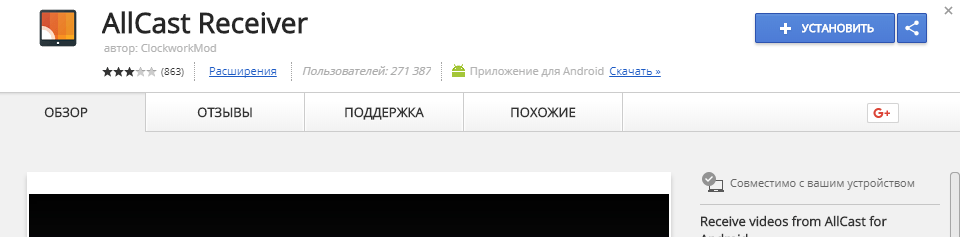
- Загрузите AllCast Receiver для Chrome.
- Скачать Зеркало для Android.
- Убедитесь, что ваш компьютер и смартфон находятся в одной сети WiFi.
- Запустите приемник AllCast через приложение запуска приложений Chrome.
- Запустите зеркало на своем телефоне Android.
- В зеркале выберите Сетевое устройство, соответствующее вашему ПК. Он по-прежнему будет начинаться с «Chrome @», за которым следует IP-адрес.
Именно так, ваш экран будет зеркально отражен на вашем компьютере. Это самый простой способ бесплатно разделить экран Android, а также поддерживает другие устройства в одной и той же сети, включая Fire TV, Apple TV, Roku и т. д.
У этого варианта есть несколько недостатков:
- Вы не можете взаимодействовать со своим экраном через свой компьютер. Взаимодействие ограничено самим телефоном, но вы увидите, что происходит на большом экране. К сожалению, это означает, что на вашем телефоне нет клавиатуры.
- К сожалению, этот раздражающий плавающий водяной знак «Зеркало» останется, и его невозможно удалить. Это может быть демпфер для презентаций и слайд-шоу.
Если вы готовы к запуску своего устройства, то есть гораздо лучший вариант, чем Mirror. Вместо этого вы можете установить потрясающий комплект Airdroid 3 на компьютере под управлением Windows или Mac и выбрать функцию AirMirroring.
Эта функция отражает ваш экран на вашем компьютере и позволяет вам взаимодействовать с ним, используя мышь и клавиатуру. Он работает без проблем и, на мой взгляд, является лучшим решением здесь. На самом деле, я бы сказал, что достаточно легким решением для Android является установка такого пакета. Вот и все! Как вы поняли, произвести вывод экрана Android на компьютер или ноутбук можно многими способами. Какой выбрать вы можете решить сами.
Для чего нужно использовать зеркальное отображение
Теперь, когда мы перечислили несколько способов зеркального отображения экрана вашего смартфона на ваш компьютер, осталось только одно:
Для чего вы используете зеркалирование экрана? Мне действительно любопытно, поэтому оставьте комментарий в комментариях!
Выводы
Надеемся вы узнали нужную информацию для себя и вывод экрана Android на компьютер или ноутбук является простой задачей.
- Кстати, мы уже подготовили для вас статью о том какую сборку Ubuntu выбрать в этом году. Очень интересная информация для каждого новичка.
Если вам действительно было интересно, то поделитесь ссылкой в своих социальных сетях Google+, Facebook, Twitter, Одноклассники или, например, ВКонтакте и других сетях где вы есть. Это очень поможет развивать наше сообщество, а вместе с этим и Linux!






